Propaganda

Dropbox é incrível. Às vezes, não sei como vivi antes do Dropbox e tenho certeza de que não sou o único. Mas, por mais que consideremos o Dropbox garantido, muitas pessoas ainda não o usam ou nem sabem disso (sim, é verdade!).
Muitas vezes me encontro em uma situação difícil, quando sei que a maneira mais fácil de obter um arquivo é usar o Dropbox, mas explicar o Dropbox levará muito tempo. Ou talvez precise inserir algo no meu Dropbox e não tenho acesso a ele no momento. Para esses cenários, algumas pessoas legais inventaram serviços que podemos usar para enviar arquivos diretamente para o nosso Dropbox, sem usar o Dropbox.
Observe que todos esses serviços exigem suas credenciais do Dropbox para funcionar, e você deve autorizá-las no Dropbox.
FileStork
O FileStork é um serviço baseado na Web que você pode usar para criar solicitações de arquivos a serem enviadas ao seu Dropbox. Se você precisar de várias pessoas para enviar um (ou mais) arquivos, ou desejar dar permissão permanente a alguém para enviar arquivos para o seu Dropbox, o FileStork pode fornecer uma solução fácil e fácil para você.

Com o FileStork, você pode criar uma solicitação única, que expira após o envio dos arquivos, ou uma solicitação que nunca expira até que você a exclua. Criar uma solicitação é realmente simples. É flexível o suficiente sem ser complicado, e você pode decidir que tipos de arquivos são permitidos e também definir uma senha. Se você decidir permitir apenas documentos, por exemplo, o remetente do FileStork não permitirá que o remetente faça upload de qualquer outro tipo de arquivo.
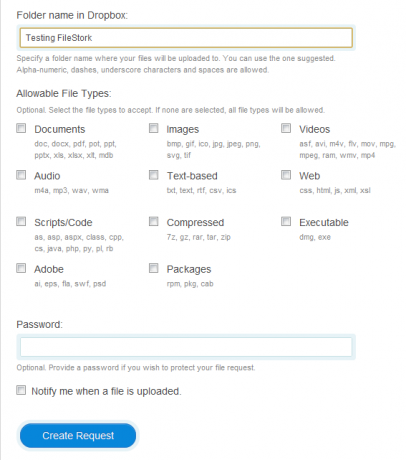
O remetente receberá um e-mail com sua solicitação e será direcionado ao remetente. O upload de arquivos também é muito fácil, portanto, mesmo as pessoas que não possuem muito conhecimento em informática não devem ter problemas para usá-lo.

Enviar para o Dropbox fornece uma maneira rápida e fácil de enviar arquivos por e-mail diretamente para o seu Dropbox. Você pode usá-lo sozinho ou fornecer esse endereço de email a outras pessoas.

Você recebe um endereço automático ao se inscrever, mas pode controlá-lo um pouco, se desejar (não é possível decidir exatamente qual será).
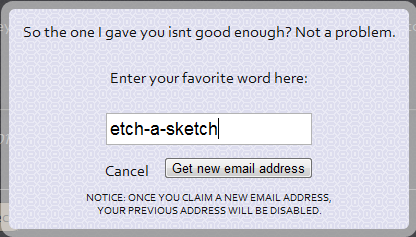
Não há muitas opções, mas você pode controlar o caminho para o qual os arquivos serão salvos. extrair automaticamente arquivos zip e até obter uma cópia em texto sem formatação ou html da própria mensagem de e-mail seu Dropbox. Perfeito se seus amigos e colegas usam e-mail, mas ainda não sabem o que é o Dropbox.
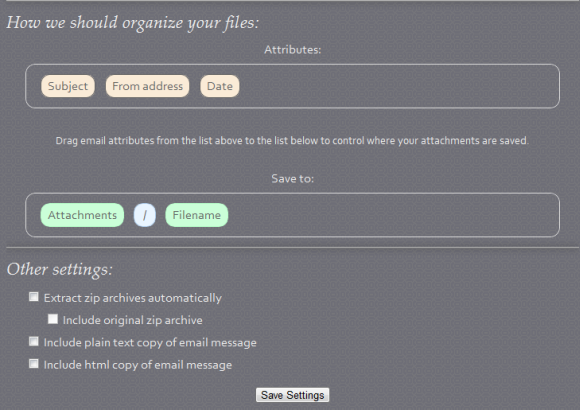
Se a criação de solicitações for muito trabalhosa e o envio de e-mails parecer muito complicado, use o DROPitTOme para criar um URL personalizado no qual você ou outras pessoas possam fazer upload de arquivos diretamente no seu Dropbox.

Se isso lhe parecer precário, não se preocupe - você pode definir uma senha para este URL e apenas as pessoas que o conhecem podem acessar a seção de upload.
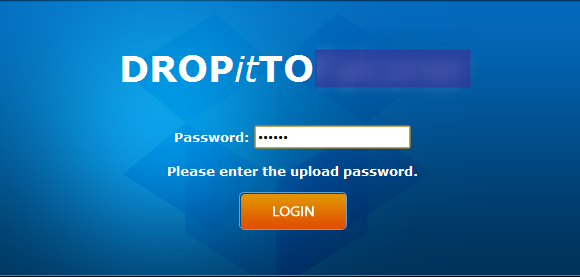
Observe que, além de suas credenciais do Dropbox, você terá que criar uma conta DROPitTOme separada, a qual eu poderia dispensar. Mas esta é a única parte "bagunçada" deste serviço.
Os arquivos são enviados para My Dropbox / DROPitTOme e é isso. Você não pode criar pastas ou organizá-lo de qualquer forma. É muito simples assim, mas, dito isso, é bastante conveniente ter seu próprio URL curto que você pode dar a quem quiser e eles podem usá-lo para enviar arquivos diretamente para o seu Dropbox - sem frescuras, sem sujeira.
Droplet de URL [não está mais disponível]
Se você não tem acesso ao seu Dropbox, mas deseja compartilhar um arquivo, normalmente é necessário baixá-lo primeiro para, de alguma forma, transferi-lo para o seu Dropbox. Droplet de URL Transferir arquivos da Web diretamente para sua pasta do Dropbox com o Droplet de URLSe você mora e trabalha em um ambiente com vários gadgets, precisará de ferramentas para ajudá-lo a trazer seus arquivos pelos dispositivos que você usa. Além das unidades flash USB, o armazenamento em nuvem é outra opção popular ... consulte Mais informação resolve esse problema, permitindo que você baixe diretamente um URL no seu Dropbox, não importa onde você esteja.
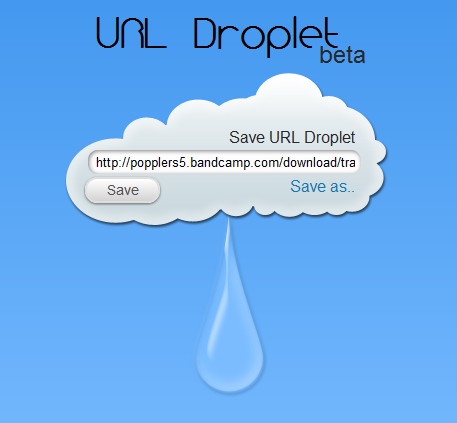
Tudo o que você precisa fazer é inserir o URL e clicar em Salve (depois de permitir o acesso ao seu Dropbox primeiro, é claro). O download é muito rápido e você economiza muito tempo ao não precisar baixá-lo primeiro para onde estiver no momento. O Droplet de URL também rastreia os arquivos que você já baixou e os que ainda estão na fila. Também deve mostrar a barra de progresso do download real, mas isso não funcionou para mim por algum motivo.

Os arquivos são salvos na pasta principal do My Dropbox e isso não pode ser alterado. Você também não tem controle sobre o nome do arquivo baixado, e foi por isso que acabei com um arquivo de áudio chamado “track”. No geral, porém, é uma solução rápida e que economiza tempo no cenário certo.
À primeira vista, o sideCLOUDload não parece tão impressionante. Fiquei contente por ter feito o check-out de qualquer maneira, pois é um serviço muito legal. Com o sideCLOUDload, você pode enviar arquivos diretamente para o seu Dropbox (ou seu e-mail, se desejar), enviando-os do seu computador ou baixando-os diretamente de um URL.

Você pode controlar o nome do arquivo baixado, que é uma grande vantagem, e pode criar uma pasta personalizada para fazer o download.
Outro ótimo recurso é o bookmarklet sideCLOUDload. Você pode criar várias configurações e obter um bookmarklet para cada uma. Quando você usa o bookmarklet, é aberta uma janela na qual você pode simplesmente colar um URL e o sideCLOUDload será aberto automaticamente. Você pode até configurá-lo para que o URL seja enviado automaticamente ao usar o bookmarklet. Muito útil!
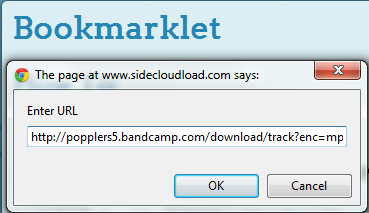
Conclusão
Estou muito feliz com todas essas soluções. Quaisquer que sejam suas necessidades, tenho certeza de que pelo menos um desses serviços atenderá a elas. Fico feliz em ver tantas opções e tantos serviços que funcionam tão bem.
Você usa outras maneiras de enviar arquivos para o seu Dropbox? Compartilhe-os nos comentários!
Yaara (@ylancet) é uma escritora freelancer, blogueira de tecnologia e amante de chocolate, que também é bióloga e nerd em tempo integral.

